Tras instalar Adium en mi Mac y empezar a investigar en el menú , en este post acabo con la configuración de Adium.
Como comentaba en el anterior post sobre Adium, me está pareciendo una aplicación de gran utilidad y de facil uso. Tras ver parte de su menú, Cuentas, General, Personal, Apariencia y Mensajes, en este post me dedicaré al resto, es decir, Estados, Eventos, Transferencias y Avanzado.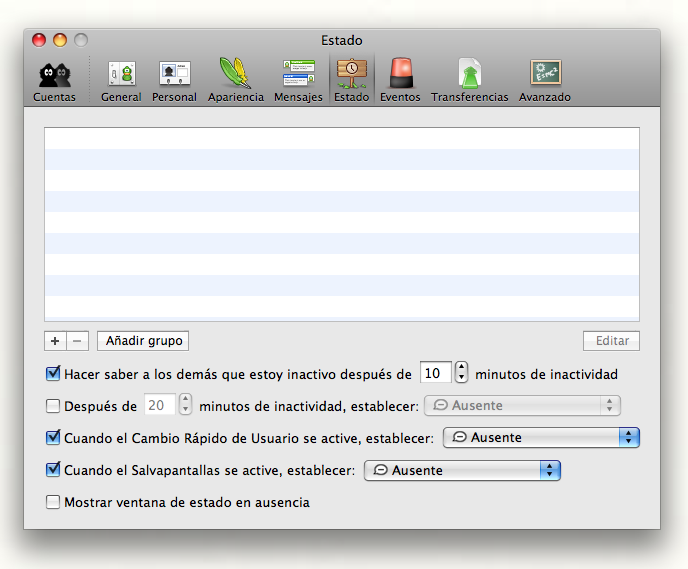
Dentro de Estado se encuentras todas las posibilidades acerca de nuestra situación, disponibilidad para ser contactados, en los distintos tipos de mensajería instantanea que tengamos configurados en Adium.
Puedes crear selecciones de contactos, en grupos con el +, pones un título y podras fijar un estado para cada selección que definas, de esta forma si quieres estar solo disponible para tu selección de amigos, te pondrás en ausente y para ese grupo selección disponible. Una buen forma de filtrar. Tambien hay activación de estado generales, como cuando nos salta el salvapantallas.
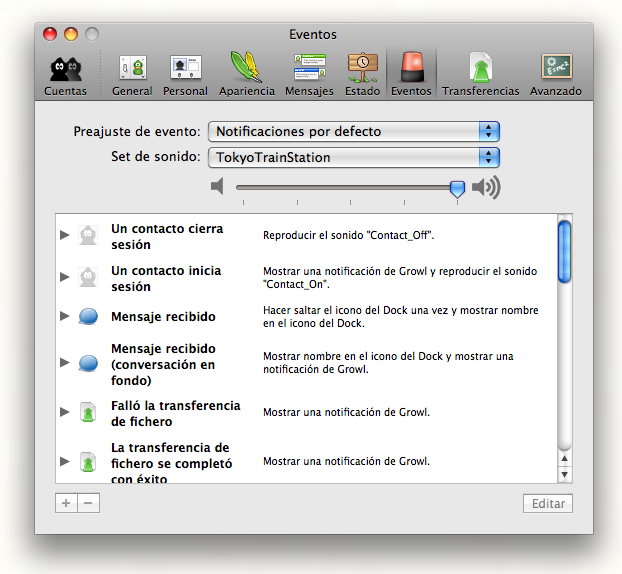 Mediante Eventos podemos asignar un sonido a cada Notificación que se ejecute en Adium, trae por defecto una serie listada, pero tú puedes añadir con el signo + que aparece en un botón en la parte inferior de la ventana.
Mediante Eventos podemos asignar un sonido a cada Notificación que se ejecute en Adium, trae por defecto una serie listada, pero tú puedes añadir con el signo + que aparece en un botón en la parte inferior de la ventana.
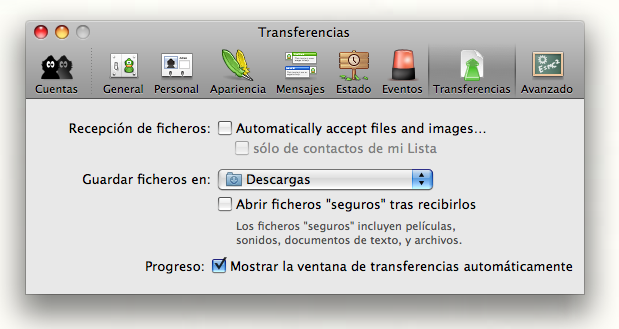
El menú de Transferencias de Adium nos permite gestinar los archivos que trabajemos con Adium, es decir el lugar de descarga en nuestro Mac, por defecto viene el escritorio, yo soy partidario de mantenerlo limpio, he creeado una carpeta en documentos, donde guardo las descargas realizadas en Adium.
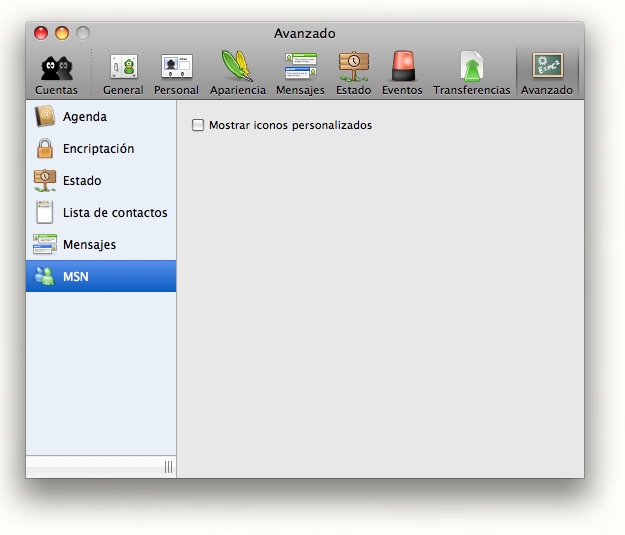
Mediamte el menú de Avanzados podemos ajustar mas las preferencias de Adium en lo que afecta a la Agenda, Encriptación, estado, Lista de contactos, mensajes y el MSN.
Con la Encriptación podemos generar claves privadas para los clientes de mensajería instantanea, muy útil si tu Mac es usado por mas personas y en la parte de mensajes podemos atribuir movimientos al icono de adium, el pato, cuando hay distintos estados en los mensajes.
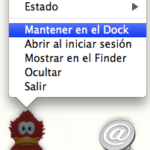
Ahora entiendo perfectamente que Adium sea un fijo en las listas de Aplicaciones imprescindibles. Yo lo he dejado fijo en mi dock, ya sabes, con dos dedos en el trackpad y seleccionas Mantener en el Dock.
Como siempre si tienes alguna sugerencia o complemento a esta aplicación te agradezco que me lo hagas llegar, gracias por adelantado!
Me cambio a Mac. mi experiencia como Switcher en un Blog sobre Apple.Entrada 084.



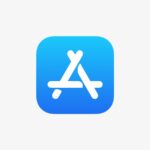







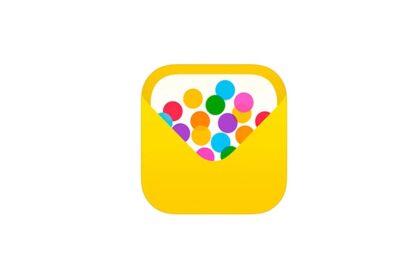

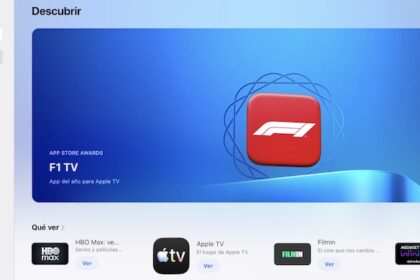


Hola, cómo hago para tener la opción de que me aparezca el icono de adium en la barrra superior al lado del bluetooth y el idioma.
gracias
@Eduardo
Hola Eduardo, a mi me salio por defecto al instalar Adium, de todas formas para que te aparezca el icono de adium en la barra de menu del mac, debes de abrir Adium, acude a la barra de menu en adium, despliega y selecciona preferencias del sistema, haz click en general, el segundo icono de la parte de arriba, en esa ventana debes de marcar la opción «Mostrar estado de Adium en la barra de menu», al abrir de nuevo adium tendras el icono en la barra de menu.
saludos
hola disculpa, como puedo hacer para q en la ventana principal donde estan los contactos me salga si tengo correos en mi bandeja de entrada?
gracias
@India, Hola, si no me equivoco, debes de abrir las prefererencias de Adium, dentro de ellas selecciona evento, aqui tienes una lista de posibles acciones, selecciona «Notificacion de correo nuevo», esta practicamente la ultima, al pinchar en ella se abre una nueva ventana, en ella despliega el menu de accion y marca la forma en que quieres que te avise. En el apartado anterior te indica si quieres que sea un avido visual o sonoro.
saludos.